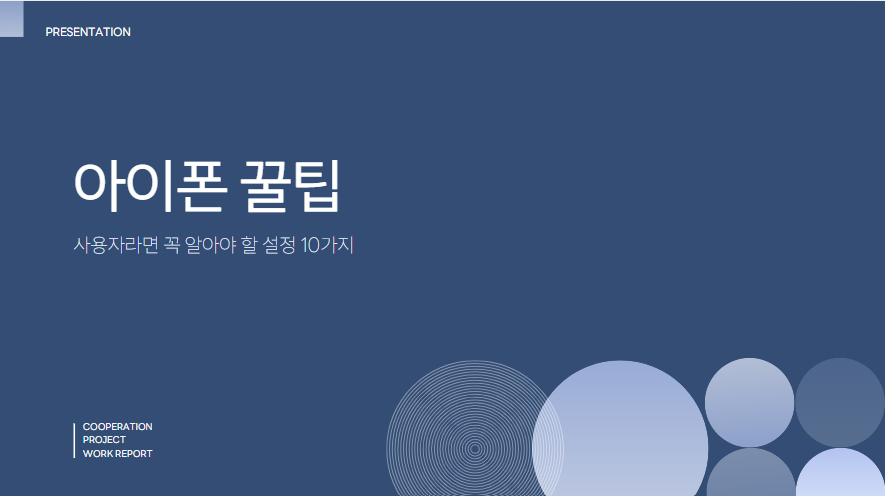
아이폰을 오래 사용해도 잘 모르는 숨은 기능이 많아요.
오늘은 아이폰을 더 스마트하게 쓰는 설정 꿀팁 10가지를 알려드릴게요! 😊
배터리 절약부터 편리한 기능까지, 한 번 설정해두면 완전 꿀인 기능들이니 꼭 체크해 보세요!
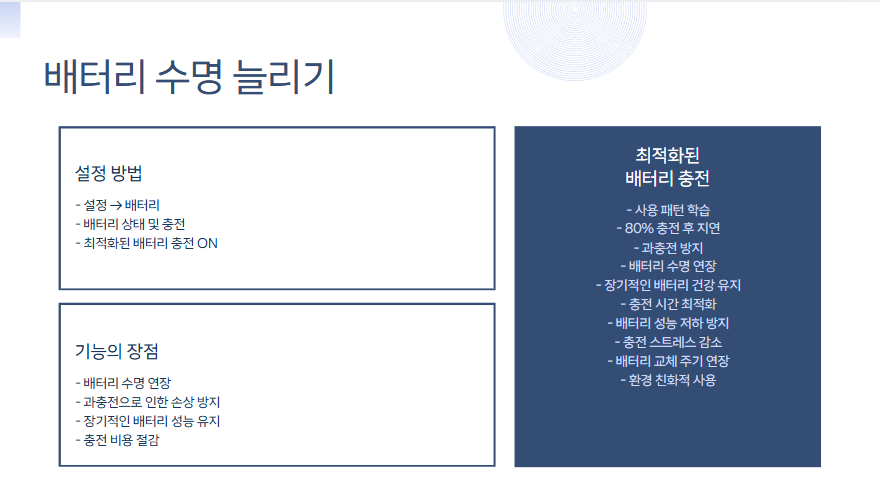
✅ 1. 배터리 수명 늘리는 최적화된 배터리 충전
🔹 설정 → 배터리 → 배터리 상태 및 충전 → 최적화된 배터리 충전 ON
이 기능을 켜두면 배터리 수명을 더 오래 유지할 수 있어요.
아이폰이 사용 패턴을 학습해서 밤새 100% 충전되는 걸 방지해 준답니다!
✅ 2. 한 손 조작이 쉬워지는 손쉬운 사용 모드
🔹 설정 → 손쉬운 사용 → 터치 → ‘손쉬운 사용’ 활성화
아이폰 화면이 커서 한 손 조작이 어려울 때가 많죠?
이 기능을 켜면 화면이 아래로 내려와서 한 손으로 쉽게 조작 가능!
👉 사용 방법
홈버튼이 있는 모델은 홈버튼을 두 번 살짝 터치,
페이스 ID 모델은 화면 아래쪽을 쓸어내리면 돼요!
✅ 3. 통화 중 상대방 목소리가 안 들릴 때? 전화 음질 개선하기
🔹 설정 → 손쉬운 사용 → 오디오/비디오 → 전화 소음 제거 ON
이 기능을 켜면 주변 소음을 줄이고 상대방 목소리를 또렷하게 들을 수 있어요.
카페나 지하철처럼 시끄러운 곳에서 통화할 때 필수 기능이에요! 📞
✅ 4. 스팸 전화 자동 차단하기
🔹 설정 → 전화 → 알 수 없는 발신자 음소거 ON
스팸 전화 때문에 스트레스받으셨다면 이 기능을 꼭 켜보세요!
저장된 연락처가 아니거나, 최근 연락한 적 없는 번호는 자동으로 음소거돼요.
💡 단, 중요한 전화도 차단될 수 있으니 조심하세요!
✅ 5. 잠금 화면에서 카메라/손전등 버튼 없애기
🔹 설정 → 손쉬운 사용 → 터치 → ‘탭하여 깨우기’ OFF
무의식중에 잠금 화면에서 카메라나 손전등을 켜게 되는 경우 많죠?
이 기능을 끄면 실수로 터치해도 버튼이 작동하지 않아요!
✅ 6. 동영상 시청 중 실수로 화면 터치 방지하는 방법
🔹 설정 → 손쉬운 사용 → 손쉬운 사용 단축키 → ‘가이드 접근’ 추가
유튜브 같은 영상을 보다가 실수로 터치해서 영상이 멈추는 경험 많죠?
이 기능을 사용하면 화면을 잠가서 실수 터치를 방지할 수 있어요! 🎥
👉 사용 방법
영상 실행 후 홈 버튼(혹은 측면 버튼) 세 번 클릭하면 화면이 잠겨요.
다시 세 번 클릭하면 해제할 수 있어요!
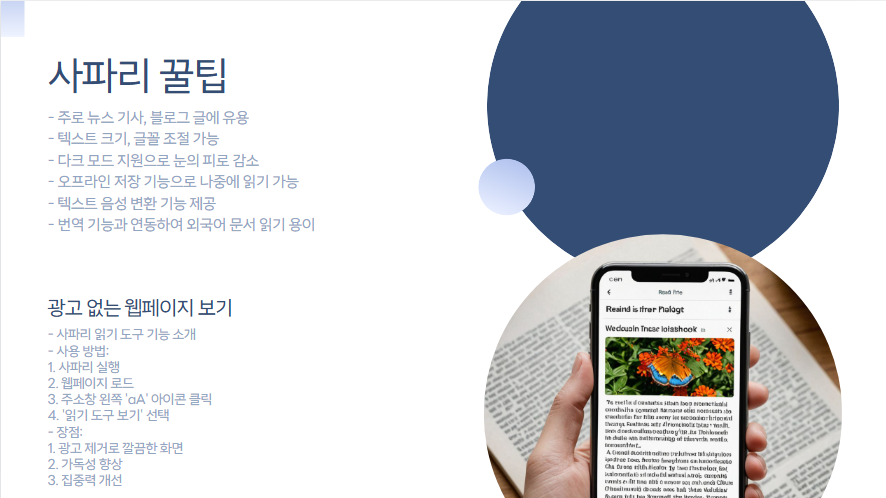
✅ 7. 사파리에서 광고 없이 웹페이지 보는 방법
🔹 사파리 → 공유 버튼 → ‘읽기 도구’ 선택
아이폰 사파리에는 광고 없이 깔끔하게 웹페이지를 볼 수 있는 기능이 있어요.
특히 뉴스 기사나 블로그 글을 읽을 때 중간 광고 없이 편하게 볼 수 있어요!
✅ 8. 문자 입력이 빨라지는 키보드 단축키 설정
🔹 설정 → 일반 → 키보드 → 텍스트 대치 추가
자주 입력하는 문구를 단축키로 설정하면 더 빠르게 타이핑 가능!
예를 들면,
“ㅇㅇ” → “네 알겠습니다.”
“ㅂㅂ” → “바이바이~”
이렇게 설정하면 한 번만 입력해도 전체 문장이 자동 완성돼요!
✅ 9. 아이폰 충전 속도 빠르게 하는 꿀팁
✔ 기내 모드 ON 후 충전하면 더 빠름
✔ 20W 이상 고속 충전 어댑터 사용하기
✔ 발열을 막기 위해 케이스 제거 후 충전하기
특히 기내 모드를 켜면 데이터 사용이 차단돼서 충전 속도가 확실히 빨라져요!
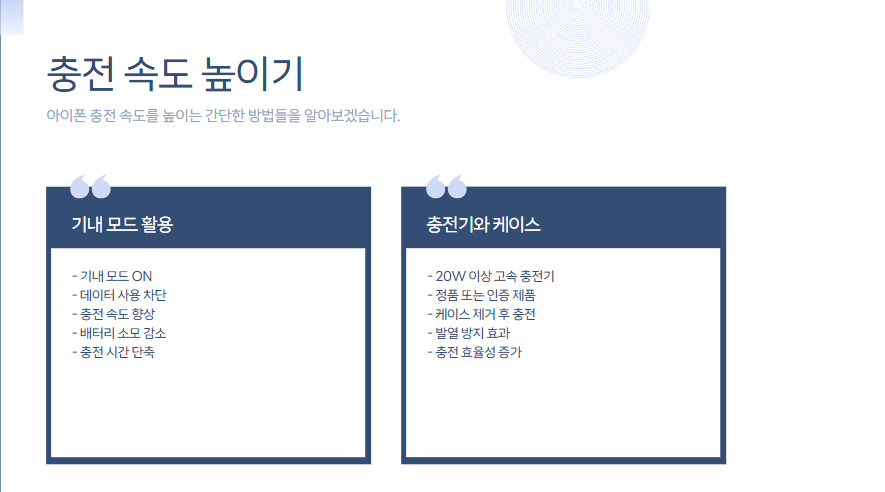
✅ 10. 사운드 없이 아이폰을 조용히 깨우는 방법
🔹 설정 → 소리 및 햅틱 → 햅틱 알림 ON
벨소리를 끄고도 진동만으로 알람을 받을 수 있는 기능이에요.
회의 중이거나 조용한 곳에서도 소리 없이 알람을 받을 수 있어서 유용해요!
🎁 정리 & 결론
오늘은 아이폰 필수 설정 꿀팁 10가지를 소개해 드렸어요! 😊
✔ 배터리 오래 쓰는 법
✔ 실수 터치 방지하는 방법
✔ 키보드 단축키, 충전 속도 올리기
✔ 스팸 전화 차단, 통화 음질 개선하기
아이폰을 더 편리하게 사용하고 싶다면 이 기능들을 꼭 활용해 보세요!
더 유용한 설정이 있다면 댓글로 공유해 주세요! 💬
